Zo voeg je mappen toe aan het startmenu in Windows 11
Mappen in het startmenu
Als je veel werkt op je laptop of computer heb je waarschijnlijk veel bestanden overzichtelijk opgeslagen in bepaalde mappen. Heb je mappen die je (bijna) elke dag gebruikt, dan is het handig om deze snel te kunnen openen. Met een Windows 11-laptop kan je veelgebruikte mappen rechtstreeks in het startmenu zetten zodat je direct bij je goede bestanden bent. Hoe je dat doet? Dat leggen we uit op deze pagina.
In Windows 10 kan je elke map heel makkelijk aan het startmenu koppelen. Door met de rechter muisknop te klikken op de map die je vaak gebruikt en vervolgens op Aan Start vastmaken te klikken zet je de map al in het startmenu zodat je er altijd snel bij kan. In Windows 11 is deze optie verplaatst, maar het is nog steeds mogelijk.

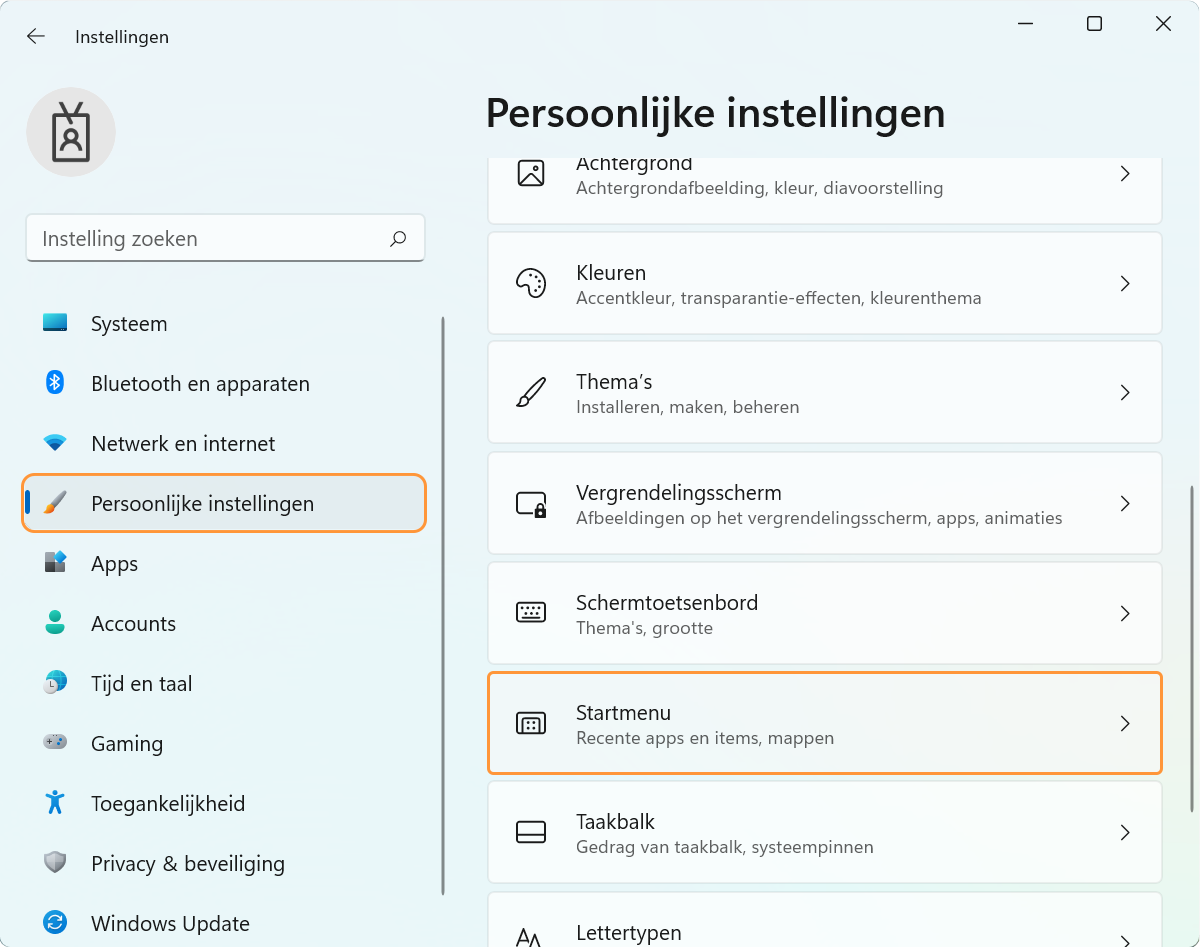
Het startmenu naar smaak aanpassen
Om mappen toe te voegen aan het startmenu volg je een paar stappen.
- Open de instellingen via het startmenu of door op het toetsenbord Windowslogo + I in te drukken.
- Klik op Personalisatie.
- Klik op Start en vervolgens op Mappen.
- Hier kan je een aantal veelvoorkomende opties al aan- of uitvinken. Om je eigen favoriete map te selecteren klik je op Persoonlijke map.
Conclusie
Werk je veel in bepaalde mappen, dan kan je deze mappen toegankelijk maken via het startmenu. Zo zit je in enkele klikken bij al je belangrijke bestanden en kan je sneller aan het werk. Je zet mappen in het startmenu in de Start-instellingen, bij Personalisatie in de Instellingen.

Liever persoonlijk advies?
Kom naar een van onze 140 winkels verspreid over Nederland. De adviseur in de winkel staat voor je klaar en geeft graag antwoord op al je vragen!
